怎麼安裝wordpress?詳解安裝教學(圖文)
怎麼安裝wordpress?以下這篇文章跟大家介紹一下安裝wordpress的詳細教學(圖文),希望對大家有幫助!

wordpress安裝教學(圖文)
#1、下載程式
到wordpress官方網站下載wordpress程序,官方下載地址:下載| WordPress.org China 簡體中文。 【相關推薦:wordpress教學】
下載最新版的wordpress程式 https://cn.wordpress.org/latest-zh_CN.zip
2 、上傳程式
上傳程式前先確認主機是否符合安裝的環境需求,以wordpress5.8.2為例,系統需求為:
我們推薦伺服器執行PHP 7.4或更高版本;資料庫軟體可採用MySQL 5.6或更高版本,也可採用MariaDB 10.1或更高版本。
我們也推薦Apache或Nginx作為運行WordPress的可靠選項,但您也可以選擇其他HTTP伺服器軟體。
確認環境沒問題後,將下載的wordpress程式上傳到網站要目錄。
3、安裝程式
a、輸入網域http://www.jianzhanpress.com回車,出現以下頁面。

b、點「現在就開始」進行下一個步驟。
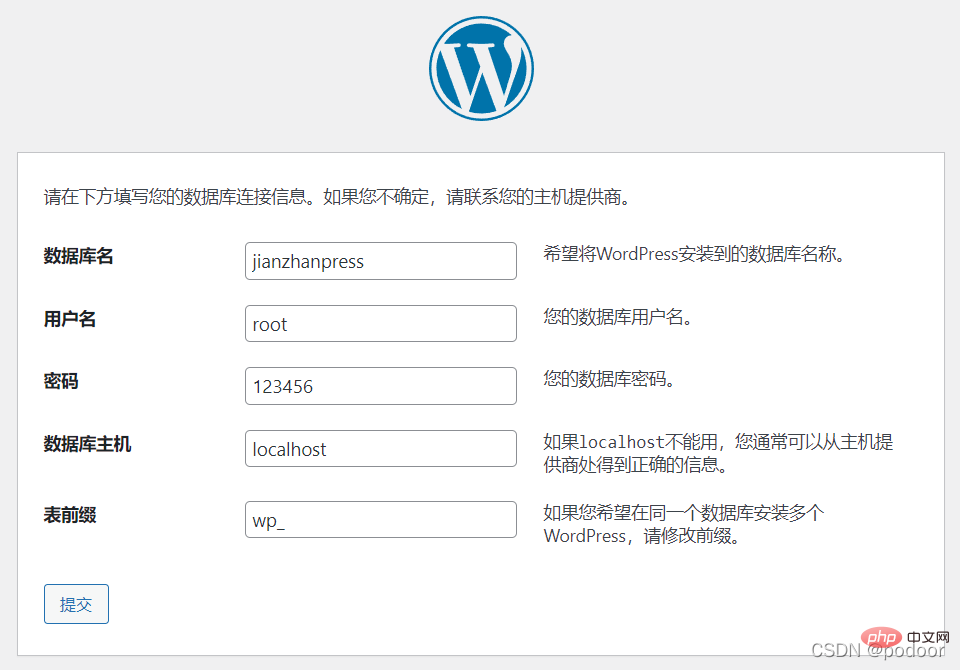
c、分別輸入資料庫名稱、資料庫使用者名稱、資料庫密碼後點「提交」。資料庫主機與表格前綴一般使用預設的localhost和wp_就可以。如果同一資料庫中有多個wordpress程序,請務必將前綴修改為其它,例如,wp_jzp_。
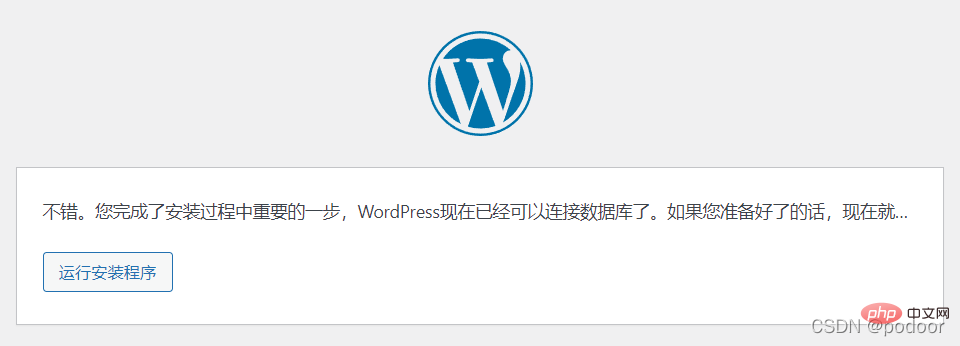
d、進入到下一步後點「進行安裝程式」。
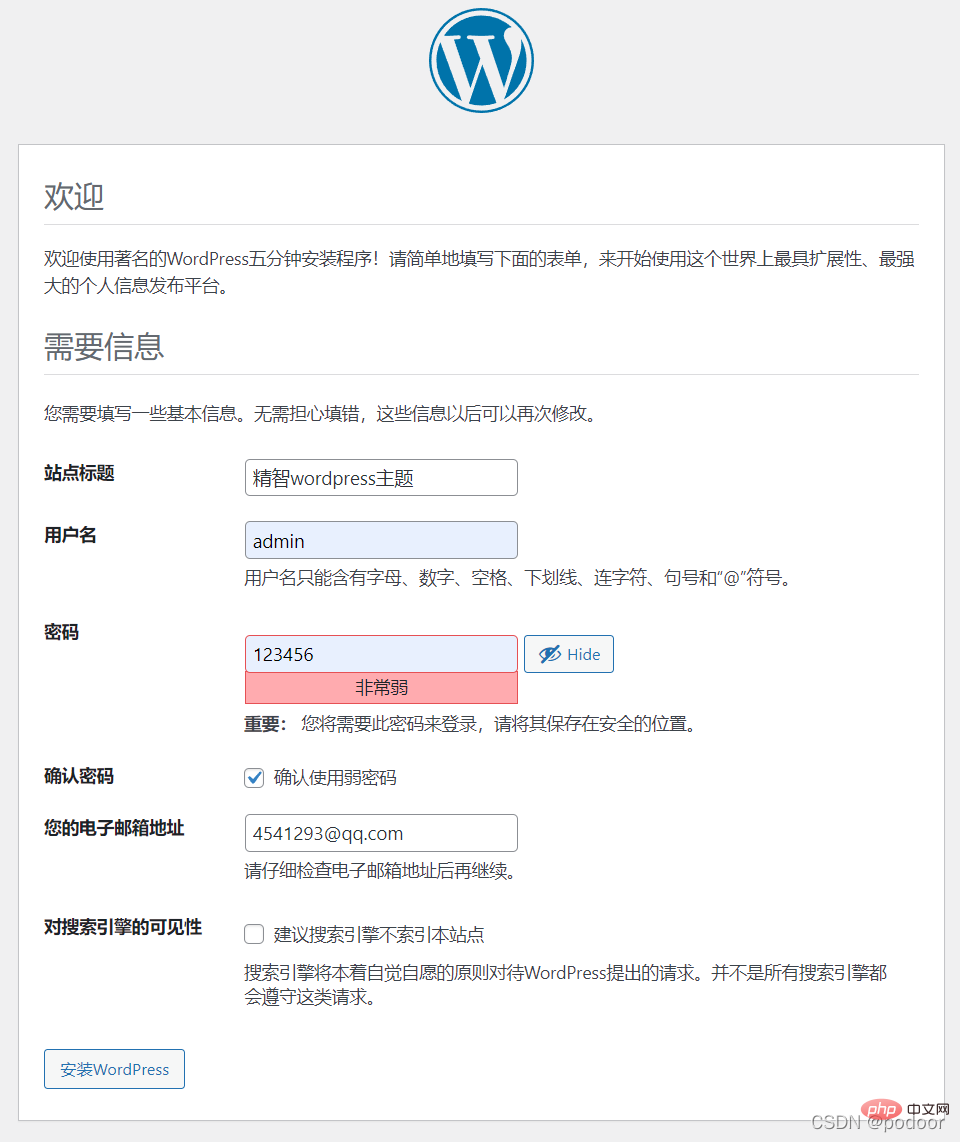
e、填寫網站標題「精智wordpress主題」、使用者名稱、密碼、信箱後點「安裝wordpress」。
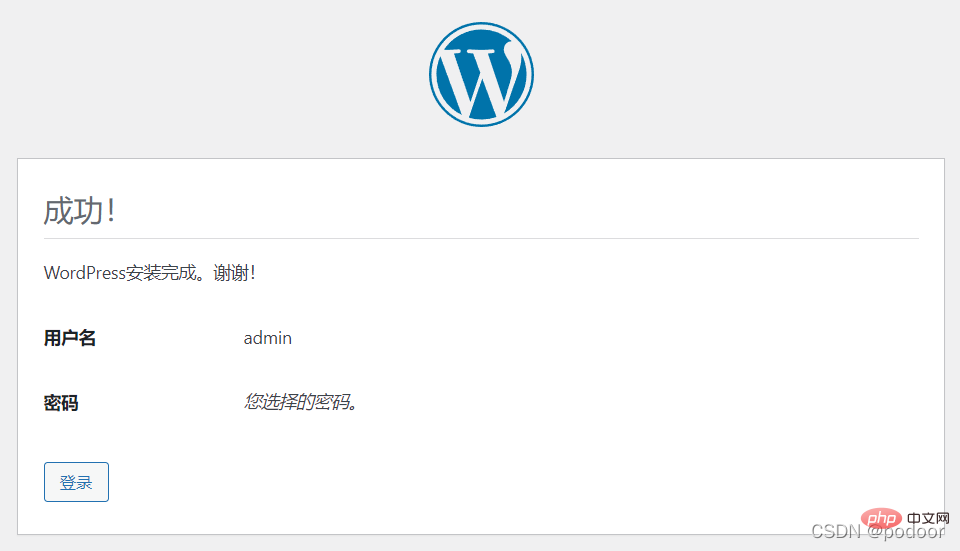
至此wordpress成功安裝。
#
以上是怎麼安裝wordpress?詳解安裝教學(圖文)的詳細內容。更多資訊請關注PHP中文網其他相關文章!

熱AI工具

Undresser.AI Undress
人工智慧驅動的應用程序,用於創建逼真的裸體照片

AI Clothes Remover
用於從照片中去除衣服的線上人工智慧工具。

Undress AI Tool
免費脫衣圖片

Clothoff.io
AI脫衣器

Video Face Swap
使用我們完全免費的人工智慧換臉工具,輕鬆在任何影片中換臉!

熱門文章

熱工具

記事本++7.3.1
好用且免費的程式碼編輯器

SublimeText3漢化版
中文版,非常好用

禪工作室 13.0.1
強大的PHP整合開發環境

Dreamweaver CS6
視覺化網頁開發工具

SublimeText3 Mac版
神級程式碼編輯軟體(SublimeText3)
 wordpress文章列表怎麼調
Apr 20, 2025 am 10:48 AM
wordpress文章列表怎麼調
Apr 20, 2025 am 10:48 AM
有四種方法可以調整 WordPress 文章列表:使用主題選項、使用插件(如 Post Types Order、WP Post List、Boxy Stuff)、使用代碼(在 functions.php 文件中添加設置)或直接修改 WordPress 數據庫。
 wordpress主機怎麼建站
Apr 20, 2025 am 11:12 AM
wordpress主機怎麼建站
Apr 20, 2025 am 11:12 AM
要使用 WordPress 主機建站,需要:選擇一個可靠的主機提供商。購買一個域名。設置 WordPress 主機帳戶。選擇一個主題。添加頁面和文章。安裝插件。自定義您的網站。發布您的網站。
 wordpress怎麼導入源碼
Apr 20, 2025 am 11:24 AM
wordpress怎麼導入源碼
Apr 20, 2025 am 11:24 AM
導入 WordPress 源碼需要以下步驟:創建子主題以進行主題修改。導入源碼,覆蓋子主題中的文件。激活子主題,使其生效。測試更改,確保一切正常。
 wordpress主題頭部圖片如何更換
Apr 20, 2025 am 10:00 AM
wordpress主題頭部圖片如何更換
Apr 20, 2025 am 10:00 AM
更換 WordPress 主題頭部圖片的分步指南:登錄 WordPress 儀錶盤,導航至“外觀”>“主題”。選擇要編輯的主題,然後單擊“自定義”。打開“主題選項”面板並尋找“網站標頭”或“頭部圖片”選項。單擊“選擇圖像”按鈕並上傳新的頭部圖片。裁剪圖像並單擊“保存並裁剪”。單擊“保存並發布”按鈕以更新更改。
 wordpress怎麼查看前端
Apr 20, 2025 am 10:30 AM
wordpress怎麼查看前端
Apr 20, 2025 am 10:30 AM
可以通過以下方法查看 WordPress 前端:登錄儀錶盤並切換到“查看站點”選項卡;使用無頭瀏覽器自動化查看過程;安裝 WordPress 插件在儀錶盤內預覽前端;通過本地 URL 查看前端(如果 WordPress 在本地設置)。
 wordpress屏蔽ip的插件有哪些
Apr 20, 2025 am 08:27 AM
wordpress屏蔽ip的插件有哪些
Apr 20, 2025 am 08:27 AM
WordPress 屏蔽 IP 的插件選擇至關重要。可考慮以下類型:基於 .htaccess:高效,但操作複雜;數據庫操作:靈活,但效率較低;基於防火牆:安全性能高,但配置複雜;自行編寫:最高控制權,但需要更多技術水平。
 wordpress賬號怎麼註冊
Apr 20, 2025 am 11:45 AM
wordpress賬號怎麼註冊
Apr 20, 2025 am 11:45 AM
要在 WordPress 上創建賬號,只需訪問其網站,選擇註冊選項,填寫註冊表,並驗證您的電子郵件地址。其他註冊方法包括使用 Google 賬號或 Apple ID。註冊的好處包括創建網站、獲得功能、加入社區和獲得支持。
 wordpress模板怎麼導入
Apr 20, 2025 am 10:18 AM
wordpress模板怎麼導入
Apr 20, 2025 am 10:18 AM
WordPress模板可快速創建專業網站。導入模板的步驟包括:選擇並下載模板。登錄WordPress儀錶盤。在“外觀”菜單中選擇“主題”。點擊“添加新主題”。點擊“上傳主題”,選擇下載的模板.zip文件。點擊“立即安裝”。點擊“激活”按鈕。通過“自定義”菜單自定義模板。






